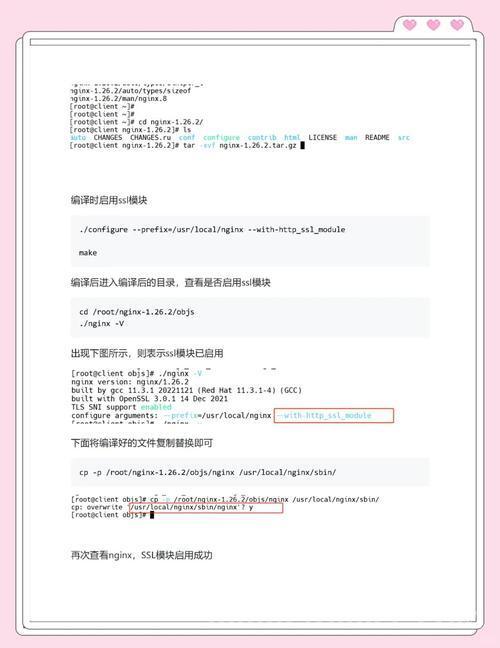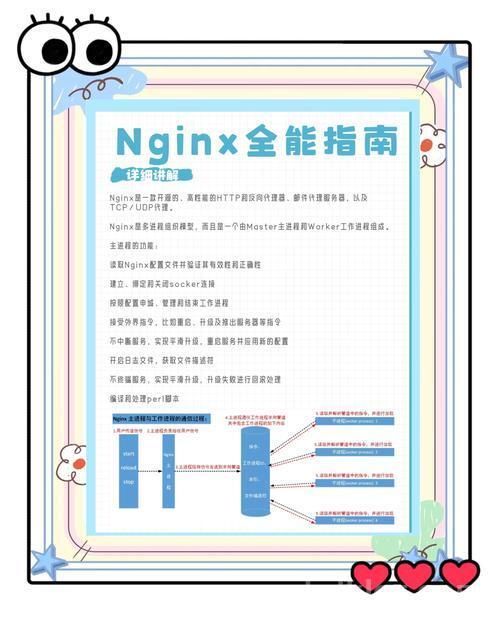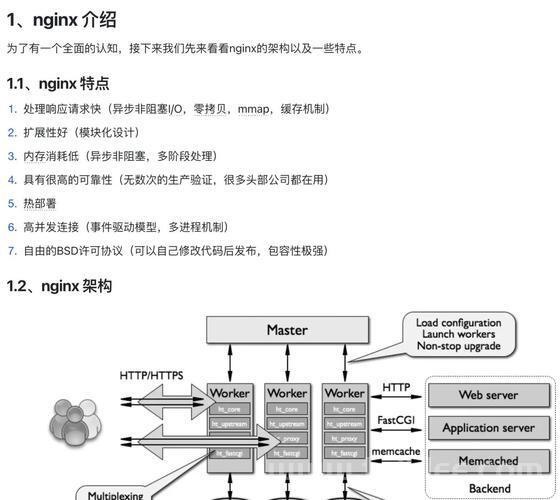自签生成SSL证书IIS和nginx全流程,保姆级教程。
一、IIS自签名证书生成与配置(Windows环境)
(一)生成自签名证书
1. 打开IIS管理器
- 在服务器上,点击“开始”菜单,选择“管理工具”,然后点击“Internet Information Services (IIS) 管理器”。
- 或者直接在运行窗口(快捷键Win+R)中输入inetmgr,然后按回车键。
2. 创建自签名证书
- 在IIS管理器中,确保你选择了服务器节点(即服务器名称),而不是某个具体的网站。
- 在右侧的“功能视图”中,找到“服务器证书”功能,双击它。
- 在“服务器证书”页面中,你会看到一个操作面板。点击右侧的“创建自签名证书”按钮。
- 在弹出的“创建自签名证书”对话框中,输入一个友好的名称,例如“LocalTestCert”或“MySelfSignedCert”。这个名称只是为了方便你识别这个证书,不会显示给用户。
- 点击“确定”按钮。IIS会自动创建一个自签名证书,并将其添加到服务器证书列表中。
(二)将证书绑定到网站
1. 选择需要绑定证书的网站
- 在IIS管理器中,展开服务器节点,找到并选择你想要启用HTTPS的网站。
2. 添加HTTPS绑定
- 在右侧的“操作”面板中,点击“绑定”按钮。
- 在弹出的“网站绑定”对话框中,你会看到当前网站的所有绑定信息。
- 点击“添加”按钮,以添加一个新的绑定。
- 在“添加网站绑定”对话框中:
- 类型:选择https。
- IP地址:通常选择所有未分配,这样无论客户端通过哪个IP地址访问,都能使用该证书。如果你的服务器有多个IP地址,并且你只想在某个特定IP上启用HTTPS,可以选择对应的IP地址。
- 端口:输入443。这是HTTPS服务的默认端口号。如果你有特殊需求,也可以使用其他端口号,但客户端访问时需要明确指定端口号。
- SSL证书:在下拉列表中,找到并选择你刚刚创建的自签名证书(例如“LocalTestCert”)。
- 点击“确定”按钮完成绑定。
3. 验证配置
- 在IIS管理器中,选中你刚刚配置的网站,然后点击右侧的“启动”按钮,确保网站能够正常运行。
- 打开浏览器,访问https://。由于这是一个自签名证书,浏览器会弹出安全警告,提示证书不受信任。你可以点击“高级”选项,然后选择“继续前往(不安全)”,以查看网站是否能够通过HTTPS正常访问。
二、Nginx自签名证书生成与配置(Linux环境)
(一)生成自签名证书
1. 安装OpenSSL
- 打开终端。
- 在大多数Linux发行版中,OpenSSL通常已经预装。如果没有安装,可以通过包管理器安装。例如:
- 在基于Debian的系统(如Ubuntu)中:
sudo apt update sudo apt install openssl
- 在基于Red Hat的系统(如CentOS)中:
sudo yum install openssl
2. 创建证书存储目录
- 为了方便管理,建议创建一个专门的目录来存放证书和私钥文件。例如:
sudo mkdir -p /etc/nginx/ssl cd /etc/nginx/ssl
3. 生成私钥
- 在终端中,运行以下命令生成一个2048位的RSA私钥文件:
sudo openssl genrsa -out server.key 2048
- server.key是私钥文件的名称,你可以根据需要修改文件名。
- 2048表示密钥长度为2048位,这是目前推荐的安全长度。你也可以选择更高(如3072位或4096位),但会增加计算开销。
4. 生成自签名证书
-
生成自签名证书时,需要填写一些信息,这些信息将嵌入到证书中。运行以下命令:
sudo openssl req -new -x509 -days 365 -key server.key -out server.crt
- -new:表示生成一个新的证书签名请求(CSR)。
- -x509:表示直接生成自签名证书,而不是生成CSR等待CA签名。
- -days 365:表示证书的有效期为365天。你可以根据需要调整有效期,例如-days 730表示有效期为2年。
- -key server.key:指定私钥文件。
- -out server.crt:指定生成的证书文件名称。
-
在执行上述命令时,系统会提示你输入一些信息:
- Country Name (2 letter code):国家代码,例如CN(中国)、US(美国)。
- State or Province Name:省份或州的名称,例如Beijing。
- Locality Name:城市名称,例如Beijing。
- Organization Name:组织名称,例如My Company。
- Organizational Unit Name:部门名称,例如IT Department。
- Common Name (e.g. server FQDN or YOUR name):这是最重要的字段,通常填写你的域名或服务器IP地址。例如example.com或192.168.1.100。
- Email Address:电子邮件地址,可选。
(二)配置Nginx使用自签名证书
1. 编辑Nginx配置文件
- 打开Nginx的配置文件。默认情况下,配置文件位于/etc/nginx/nginx.conf,或者在/etc/nginx/sites-available/目录下有单独的配置文件。
- 如果你使用的是默认配置文件,可以直接编辑nginx.conf。如果使用的是虚拟主机配置文件,找到对应的文件进行编辑。例如:
sudo nano /etc/nginx/sites-available/default
或者:sudo nano /etc/nginx/nginx.conf
2. 添加HTTPS配置
- 在配置文件中,找到或创建一个server块,用于配置HTTPS服务。例如:
server { listen 443 ssl; # 监听443端口,并启用SSL server_name your_domain_or_ip; # 替换为你的域名或IP地址 ssl_certificate /etc/nginx/ssl/server.crt; # 指定证书文件路径 ssl_certificate_key /etc/nginx/ssl/server.key; # 指定私钥文件路径 # 配置网站的根目录 root /var/www/html; # 配置默认页面 index index.html index.htm; # 其他配置(如伪静态规则等)... }- listen 443 ssl;:表示监听443端口,并启用SSL。
- server_name:填写你的域名或IP地址。如果需要支持多个域名,可以用空格分隔,例如server_name example.com www.example.com。
- ssl_certificate:指定证书文件的路径。
- ssl_certificate_key:指定私钥文件的路径。
- root和index:根据你的网站实际情况配置网站的根目录和默认页面。
3. 测试配置文件
- 在终端中运行以下命令,检查Nginx配置文件是否有语法错误:
sudo nginx -t
- 如果配置文件没有问题,你会看到类似以下的输出:
nginx: the configuration file /etc/nginx/nginx.conf syntax is ok nginx: configuration file /etc/nginx/nginx.conf test is successful
- 如果有错误,根据提示信息修复配置文件中的错误。
4. 重启Nginx服务
- 如果配置文件测试通过,运行以下命令重启Nginx服务,使配置生效:
sudo systemctl restart nginx
(三)验证HTTPS访问
- 打开浏览器,访问https://。
- 由于这是一个自签名证书,浏览器会弹出安全警告,提示证书不受信任。你可以点击“高级”选项,然后选择“继续前往(不安全)”,以查看网站是否能够通过HTTPS正常访问。
- 如果一切正常,你应该能够看到你的网站内容,并且地址栏显示为https。
三、常见问题及解决方法
(一)证书不受信任问题
问题描述:
无论是IIS还是Nginx,使用自签名证书时,浏览器都会提示证书不受信任,用户需要手动接受证书才能访问网站。
解决方法:
虽然自签名证书在生产环境中不推荐使用,但在本地开发或测试环境中,可以通过以下方法解决证书不受信任的问题。
- 将自签名证书添加到受信任的根证书颁发机构:
-
Windows(IIS环境):
- 打开“运行”窗口(快捷键Win+R),输入certmgr.msc,然后按回车键。
- 在“证书管理器”中,展开“受信任的根证书颁发机构”。
- 右键点击“证书”,选择“所有任务” -> “导入”。
- 导航到IIS生成的自签名证书文件(通常是.cer格式),选择该证书并完成导入。
- 重新打开浏览器,访问HTTPS网站时,浏览器应该不会再提示证书不受信任。
-
Linux(Nginx环境):
- 将生成的自签名证书文件(server.crt)复制到客户端机器上。
- 在客户端机器上,将证书文件添加到受信任的证书存储中。例如,在Ubuntu系统中,可以使用以下命令:
sudo cp server.crt /usr/local/share/ca-certificates/ sudo update-ca-certificates
- 重新打开浏览器,访问HTTPS网站时,浏览器应该不会再提示证书不受信任。
-
(二)证书绑定问题(IIS)
问题描述:
在IIS中绑定自签名证书后,访问HTTPS网站时,浏览器提示“无法显示此网页”或“连接被重置”。
解决方法:
-
检查证书是否正确绑定:
- 在IIS管理器中,选中网站,点击“绑定”按钮,确保HTTPS绑定的证书是正确的自签名证书。
- 如果绑定的证书不正确,重新选择正确的证书并保存。
-
检查防火墙设置:
- 确保服务器的防火墙允许443端口的流量。在Windows防火墙中,打开“高级安全Windows Defender 防火墙”,检查入站规则是否允许443端口的流量。
- 如果没有允许,创建一个新的入站规则,允许TCP端口443的流量。
-
检查网站是否启动:
- 在IIS管理器中,选中网站,点击“启动”按钮,确保网站处于运行状态。
-
检查证书是否过期:
(图片来源网络,侵删)- 在IIS管理器中,选中自签名证书,查看证书的有效期。如果证书已经过期,需要重新生成一个新的自签名证书,并重新绑定到网站。
(三)证书路径问题(Nginx)
问题描述:
在Nginx中配置自签名证书后,重启Nginx服务时,提示证书文件路径错误或证书文件不存在。
(图片来源网络,侵删)解决方法:
-
检查证书文件路径:
(图片来源网络,侵删)- 确保在Nginx配置文件中指定的证书文件路径是正确的。例如:
ssl_certificate /etc/nginx/ssl/server.crt; ssl_certificate_key /etc/nginx/ssl/server.key;
- 使用ls命令检查证书文件是否存在于指定路径下:
ls /etc/nginx/ssl/
- 如果证书文件不存在,重新生成证书文件,并确保路径正确。
-
检查文件权限:
- 确保Nginx进程有权限访问证书文件。运行以下命令,检查文件权限:
ls -l /etc/nginx/ssl/
- 如果权限不足,可以使用以下命令修改文件权限:
sudo chmod 644 /etc/nginx/ssl/server.crt sudo chmod 640 /etc/nginx/ssl/server.key
-
检查配置文件语法:
- 使用以下命令检查Nginx配置文件是否有语法错误:
sudo nginx -t
- 如果有错误,根据提示信息修复配置文件中的错误。
- 使用以下命令检查Nginx配置文件是否有语法错误:
- 确保Nginx进程有权限访问证书文件。运行以下命令,检查文件权限:
- 确保在Nginx配置文件中指定的证书文件路径是正确的。例如:
(四)证书生成问题
问题描述:
在生成自签名证书时,提示错误,例如“无法找到文件”或“权限不足”。
解决方法:
-
检查OpenSSL安装:
- 确保OpenSSL已正确安装。运行以下命令检查OpenSSL版本:
openssl version
- 如果未安装,重新安装OpenSSL。
-
检查命令语法:
- 确保生成私钥和证书的命令语法正确。例如:
openssl genrsa -out server.key 2048 openssl req -new -x509 -days 365 -key server.key -out server.crt
- 如果命令中有拼写错误或缺少参数,会导致生成失败。
-
检查文件路径:
- 确保生成的私钥文件和证书文件的路径是正确的。例如,如果你在/etc/nginx/ssl目录下生成证书,确保该目录存在:
sudo mkdir -p /etc/nginx/ssl cd /etc/nginx/ssl
-
检查权限问题:
- 如果在生成证书时提示权限不足,可以使用sudo命令以管理员权限运行命令:
sudo openssl genrsa -out server.key 2048 sudo openssl req -new -x509 -days 365 -key server.key -out server.crt
- 如果在生成证书时提示权限不足,可以使用sudo命令以管理员权限运行命令:
- 确保生成的私钥文件和证书文件的路径是正确的。例如,如果你在/etc/nginx/ssl目录下生成证书,确保该目录存在:
- 确保生成私钥和证书的命令语法正确。例如:
- 确保OpenSSL已正确安装。运行以下命令检查OpenSSL版本:
(五)Nginx配置问题
问题描述:
在Nginx配置文件中,配置了自签名证书后,重启Nginx服务时,提示错误,例如“无法加载证书”或“证书和私钥不匹配”。
解决方法:
-
检查证书和私钥是否匹配:
- 确保生成的证书文件(server.crt)和私钥文件(server.key)是成对的。如果证书和私钥不匹配,会导致Nginx无法正常启动。
- 重新生成证书和私钥文件,确保它们是成对的。
-
检查配置文件语法:
- 使用以下命令检查Nginx配置文件是否有语法错误:
sudo nginx -t
- 如果有错误,根据提示信息修复配置文件中的错误。
-
检查证书文件格式:
- 确保证书文件(server.crt)和私钥文件(server.key)是PEM格式。如果文件格式不正确,会导致Nginx无法加载证书。
- 如果证书文件是其他格式(如DER),可以使用以下命令将其转换为PEM格式:
openssl x509 -in server.crt -out server.pem -outform PEM openssl rsa -in server.key -out server.pem -outform PEM
-
检查Nginx版本:
- 确保你的Nginx版本支持SSL/TLS功能。运行以下命令检查Nginx版本:
nginx -v
- 如果版本过低,建议升级到最新版本。
- 确保你的Nginx版本支持SSL/TLS功能。运行以下命令检查Nginx版本:
- 使用以下命令检查Nginx配置文件是否有语法错误:
四、高级配置建议
(一)为IIS配置更安全的SSL/TLS设置
-
启用强加密协议:
- 在IIS中,可以通过注册表编辑器启用更安全的加密协议(如TLS 1.2或TLS 1.3)。
- 打开“注册表编辑器”(快捷键Win+R,输入regedit),导航到以下路径:
HKEY_LOCAL_MACHINE\SYSTEM\CurrentControlSet\Control\SecurityProviders\SCHANNEL\Protocols
- 在Protocols下,创建一个新的键值TLS 1.2(如果尚未存在),并在其下创建两个子键:
- Client:在Client下,创建一个名为DisabledByDefault的DWORD值,将其值设置为0。
- Server:在Server下,创建一个名为Enabled的DWORD值,将其值设置为1。
-
禁用弱加密套件:
- 在Protocols下,找到TLS 1.2的Server子键,创建一个新的键值CipherSuites。
- 在CipherSuites下,创建一个名为Functions的字符串值,将其值设置为允许的加密套件列表。例如:
TLS_ECDHE_RSA_WITH_AES_128_GCM_SHA256,TLS_ECDHE_RSA_WITH_AES_256_GCM
五、高级配置建议(续)
(一)为IIS配置更安全的SSL/TLS设置(续)
-
配置证书吊销检查:
- 证书吊销检查是确保客户端验证证书是否被吊销的重要步骤。虽然自签名证书不会被吊销,但在生产环境中,这是一个重要的安全配置。
- 在IIS中,可以通过注册表编辑器配置证书吊销检查:
- 打开“注册表编辑器”(快捷键Win+R,输入regedit)。
- 导航到以下路径:
HKEY_LOCAL_MACHINE\SYSTEM\CurrentControlSet\Services\HTTP\Parameters
- 创建一个新的DWORD值,命名为EnableCertRevocationCheck,将其值设置为1以启用证书吊销检查。
- 创建另一个DWORD值,命名为RevocationCheckFreshnessTime,设置为一个合理的值(以秒为单位),例如86400(一天)。
-
配置HSTS(HTTP严格传输安全性):
- HSTS是一种安全策略,强制客户端使用HTTPS连接到服务器,防止中间人攻击。
- 在IIS中,可以通过添加自定义HTTP响应头来启用HSTS:
- 打开IIS管理器,选择网站。
- 在右侧的“功能视图”中,双击“HTTP响应头”。
- 在右侧的“操作”面板中,点击“添加自定义头”。
- 输入以下信息:
- 名称:Strict-Transport-Security
- 值:max-age=31536000; includeSubDomains; preload(max-age表示HSTS策略的有效期,单位为秒;includeSubDomains表示该策略适用于所有子域名;preload表示将网站加入HSTS预加载列表)。
- 点击“确定”保存设置。
-
启用OCSP Stapling(在线证书状态协议装订):
- OCSP Stapling允许服务器在TLS握手过程中向客户端提供证书状态信息,而无需客户端直接查询OCSP响应器。这可以提高性能并减少延迟。
- 在IIS中,可以通过注册表编辑器启用OCSP Stapling:
- 打开“注册表编辑器”(快捷键Win+R,输入regedit)。
- 导航到以下路径:
HKEY_LOCAL_MACHINE\SYSTEM\CurrentControlSet\Services\HTTP\Parameters
- 创建一个新的DWORD值,命名为EnableOcspStapling,将其值设置为1以启用OCSP Stapling。
- 创建另一个DWORD值,命名为OcspStaplingCacheValidityPeriod,设置为一个合理的值(以秒为单位),例如86400(一天)。
(二)为Nginx配置更安全的SSL/TLS设置
-
启用强加密协议:
- 在Nginx配置文件中,可以通过ssl_protocols指令启用更安全的加密协议(如TLS 1.2或TLS 1.3)。
- 编辑Nginx配置文件(例如/etc/nginx/nginx.conf或/etc/nginx/sites-available/default),在server块中添加以下配置:
ssl_protocols TLSv1.2 TLSv1.3;
- 这将禁用较旧的协议(如SSLv3和TLS 1.0),只允许使用更安全的TLS 1.2和TLS 1.3。
-
配置强加密套件:
- 通过ssl_ciphers指令配置强加密套件。推荐使用以下配置:
ssl_ciphers 'ECDHE-ECDSA-AES128-GCM-SHA256:ECDHE-RSA-AES128-GCM-SHA256:ECDHE-ECDSA-AES256-GCM-SHA384:ECDHE-RSA-AES256-GCM-SHA384';
- 这些加密套件提供了较高的安全性,同时兼容大多数现代浏览器。
-
配置HSTS(HTTP严格传输安全性):
- 在Nginx配置文件中,可以通过add_header指令添加HSTS响应头:
add_header Strict-Transport-Security "max-age=31536000; includeSubDomains; preload" always;
- 这将强制客户端使用HTTPS连接到服务器,并将网站加入HSTS预加载列表。
-
启用OCSP Stapling:
- 在Nginx配置文件中,可以通过ssl_stapling指令启用OCSP Stapling:
ssl_stapling on; ssl_stapling_verify on; ssl_trusted_certificate /etc/nginx/ssl/trusted.crt; # 替换为你的信任证书文件路径
- 这将允许Nginx在TLS握手过程中向客户端提供证书状态信息,而无需客户端直接查询OCSP响应器。
-
配置SSL会话缓存:
- SSL会话缓存可以提高性能,减少握手次数。在Nginx配置文件中,添加以下配置:
ssl_session_cache shared:SSL:10m; # 10MB的共享内存用于缓存会话 ssl_session_timeout 10m; # 会话超时时间为10分钟
- 这将启用SSL会话缓存,提高HTTPS连接的性能。
- SSL会话缓存可以提高性能,减少握手次数。在Nginx配置文件中,添加以下配置:
- 在Nginx配置文件中,可以通过ssl_stapling指令启用OCSP Stapling:
- 在Nginx配置文件中,可以通过add_header指令添加HSTS响应头:
- 通过ssl_ciphers指令配置强加密套件。推荐使用以下配置:
六、性能优化建议
(一)IIS性能优化
-
启用SSL缓存:
- 在IIS中,可以通过注册表编辑器启用SSL缓存,以提高性能:
- 打开“注册表编辑器”(快捷键Win+R,输入regedit)。
- 导航到以下路径:
HKEY_LOCAL_MACHINE\SYSTEM\CurrentControlSet\Services\HTTP\Parameters
- 创建一个新的DWORD值,命名为EnableSslCache,将其值设置为1以启用SSL缓存。
- 创建另一个DWORD值,命名为SslCacheSize,设置为一个合理的值(以KB为单位),例如10240(10MB)。
-
配置连接超时时间:
- 在IIS管理器中,选择网站。
- 在右侧的“功能视图”中,双击“高级设置”。
- 在“高级设置”窗口中,找到“连接超时”选项,将其值设置为一个合理的值(以秒为单位),例如120(2分钟)。
-
启用HTTP/2支持:
- 在IIS中,可以通过安装HTTP/2模块来启用HTTP/2支持:
- 打开“服务器管理器”。
- 在“管理”菜单中,点击“添加角色和功能”。
- 在“安装类型”页面中,选择“基于角色或基于功能的安装”。
- 在“服务器角色”页面中,选择“Web服务器(IIS)”。
- 在“功能”页面中,勾选“HTTP/2”功能。
- 完成安装后,重启服务器以应用更改。
- 在IIS中,可以通过安装HTTP/2模块来启用HTTP/2支持:
- 在IIS中,可以通过注册表编辑器启用SSL缓存,以提高性能:
(二)Nginx性能优化
-
启用HTTP/2支持:
- 在Nginx配置文件中,可以通过listen指令启用HTTP/2支持:
server { listen 443 ssl http2; ... } - 这将启用HTTP/2支持,提高网站的性能。
-
配置TCP快速打开(TFO):
- TCP快速打开可以减少TCP连接的延迟。在Nginx配置文件中,可以通过以下指令启用TFO:
tcp_nopush on; tcp_nodelay on;
- 这将优化TCP连接的性能。
-
启用Gzip压缩:
- 在Nginx配置文件中,可以通过以下指令启用Gzip压缩:
gzip on; gzip_types text/plain text/css application/json application/javascript text/xml application/xml application/xml+rss text/javascript;
- 这将对静态资源进行压缩,减少传输数据量,提高性能。
-
配置缓存策略:
- 在Nginx配置文件中,可以通过sendfile和tcp_nopush指令优化文件传输:
sendfile on; tcp_nopush on;
- 这将启用高效的文件传输模式,减少磁盘I/O操作。
-
优化日志记录:
- 在Nginx配置文件中,可以通过以下指令优化日志记录:
access_log off; # 关闭访问日志
- 在Nginx配置文件中,可以通过以下指令优化日志记录:
- 在Nginx配置文件中,可以通过sendfile和tcp_nopush指令优化文件传输:
- 在Nginx配置文件中,可以通过以下指令启用Gzip压缩:
- TCP快速打开可以减少TCP连接的延迟。在Nginx配置文件中,可以通过以下指令启用TFO:
- 在Nginx配置文件中,可以通过listen指令启用HTTP/2支持:
六、性能优化建议(续)
(二)Nginx性能优化(续)
-
配置日志轮转和压缩:
- 虽然关闭访问日志可以提高性能,但在实际环境中,日志对于监控和故障排查非常重要。可以使用日志轮转工具(如logrotate)来管理日志文件的大小和数量,并对旧日志进行压缩。
- 在Linux系统中,可以编辑/etc/logrotate.d/nginx配置文件,添加以下内容:
/var/log/nginx/*.log { daily missingok rotate 7 compress delaycompress notifempty create 0640 www-data adm sharedscripts postrotate [ -f /var/run/nginx.pid ] && kill -USR1 `cat /var/run/nginx.pid` endscript } - 这将配置日志每天轮转一次,保留7天的日志,旧日志会被压缩,并且在轮转后重新打开日志文件。
-
优化连接池和并发处理:
- Nginx的worker_processes和worker_connections参数对性能有重要影响。worker_processes通常设置为CPU核心数,而worker_connections决定了每个进程可以处理的最大连接数。
- 在nginx.conf文件中,配置如下:
worker_processes auto; # 自动检测CPU核心数 events { worker_connections 1024; # 每个worker进程的最大连接数 multi_accept on; # 允许每个worker进程同时接受多个连接 } - 根据服务器的硬件配置和预期负载,可以适当调整worker_connections的值。
-
启用缓存和代理缓存:
- 对于静态资源(如图片、CSS、JavaScript等),可以启用Nginx的缓存功能,以减少对后端服务器的请求。
- 在nginx.conf文件中,添加以下配置:
http { proxy_cache_path /var/cache/nginx levels=1:2 keys_zone=my_cache:10m max_size=10g inactive=60m use_temp_path=off; proxy_cache_key "$scheme$request_method$host$request_uri"; } - 在server块中,配置代理缓存:
location / { proxy_pass http://backend_server; proxy_cache my_cache; proxy_cache_valid 200 302 10m; proxy_cache_valid 404 1m; add_header X-Proxy-Cache $upstream_cache_status; } - 这将启用代理缓存,减少对后端服务器的请求,并提高响应速度。
七、高级安全配置
(一)Nginx安全配置
-
限制访问特定IP或IP范围:
- 在某些情况下,可能需要限制对特定资源的访问。可以在nginx.conf文件中使用allow和deny指令来实现。
- 例如,限制对某个特定页面的访问:
location /admin { allow 192.168.1.0/24; # 允许192.168.1.0/24网段访问 deny all; # 禁止其他IP访问 proxy_pass http://backend_server; } -
启用HTTP头部安全增强:
- 在nginx.conf文件中,添加以下配置以增强HTTP头部的安全性:
add_header X-Content-Type-Options "nosniff" always; add_header X-XSS-Protection "1; mode=block" always; add_header X-Frame-Options "DENY" always; add_header Content-Security-Policy "default-src 'self'; script-src 'self'; style-src 'self';" always;
- 这些头部可以防止点击劫持、XSS攻击和内容注入攻击。
-
配置SSL/TLS会话票证:
- SSL会话票证(Session Tickets)可以进一步提高TLS握手的效率。在nginx.conf文件中,启用会话票证:
ssl_session_tickets on; ssl_session_ticket_key /etc/nginx/ssl/session_ticket.key;
- 生成会话票证密钥:
openssl rand -out /etc/nginx/ssl/session_ticket.key 48
-
启用完美前向保密(PFS):
- 完美前向保密可以确保即使私钥泄露,也无法解密过去的会话。在nginx.conf文件中,配置如下:
ssl_prefer_server_ciphers on; ssl_ecdh_curve secp384r1; ssl_session_cache shared:SSL:10m; ssl_session_timeout 10m;
- 完美前向保密可以确保即使私钥泄露,也无法解密过去的会话。在nginx.conf文件中,配置如下:
- SSL会话票证(Session Tickets)可以进一步提高TLS握手的效率。在nginx.conf文件中,启用会话票证:
- 在nginx.conf文件中,添加以下配置以增强HTTP头部的安全性:
八、调试和监控
(一)Nginx日志分析
-
启用详细的错误日志:
- 在nginx.conf文件中,将错误日志级别设置为debug,以便捕获详细的错误信息:
error_log /var/log/nginx/error.log debug;
- 注意:debug日志级别会产生大量日志,仅在调试时使用。
-
分析访问日志:
- 使用日志分析工具(如goaccess、ELK Stack等)来分析Nginx的访问日志,了解流量模式、热门页面、错误请求等信息。
- 例如,使用goaccess分析日志:
sudo apt-get install goaccess goaccess /var/log/nginx/access.log -o /var/www/html/report.html --log-format=COMBINED
- 这将生成一个HTML报告,可以通过浏览器访问http:///report.html查看。
-
实时监控Nginx状态:
- Nginx提供了stub_status模块,可以实时监控Nginx的状态。在nginx.conf文件中,添加以下配置:
server { listen 80; location /nginx_status { stub_status on; allow 127.0.0.1; # 仅允许本地访问 deny all; } } - 重启Nginx后,访问http:///nginx_status,可以查看当前的连接数、请求处理状态等信息。
-
使用Nginx Plus(可选):
- 如果需要更高级的监控和管理功能,可以考虑使用Nginx Plus。Nginx Plus提供了实时监控、负载均衡、高级缓存等功能。
- Nginx Plus需要购买商业许可,但提供了更强大的功能和更好的支持。
- Nginx提供了stub_status模块,可以实时监控Nginx的状态。在nginx.conf文件中,添加以下配置:
- 在nginx.conf文件中,将错误日志级别设置为debug,以便捕获详细的错误信息:
九、总结
通过以上步骤,你可以为IIS和Nginx生成自签名证书,并进行详细的配置,包括安全性优化、性能提升和监控调试。虽然自签名证书在生产环境中不推荐使用,但在本地开发和测试环境中,这些步骤可以帮助你快速搭建HTTPS服务。
如果你需要在生产环境中使用SSL/TLS证书,建议购买由受信任的证书颁发机构(CA)签发的证书,以确保客户端不会收到安全警告。
- 将自签名证书添加到受信任的根证书颁发机构:
- 如果配置文件测试通过,运行以下命令重启Nginx服务,使配置生效:
- 如果配置文件没有问题,你会看到类似以下的输出:
- 在终端中运行以下命令,检查Nginx配置文件是否有语法错误:
- 在配置文件中,找到或创建一个server块,用于配置HTTPS服务。例如:
-
- 在终端中,运行以下命令生成一个2048位的RSA私钥文件:
- 为了方便管理,建议创建一个专门的目录来存放证书和私钥文件。例如:
- 在基于Debian的系统(如Ubuntu)中:
- 在IIS管理器中,展开服务器节点,找到并选择你想要启用HTTPS的网站。